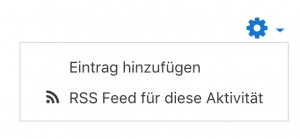RSS-Feeds nutzen: Unterschied zwischen den Versionen
(Die Seite wurde neu angelegt: „{{RSS}} {{Zum Übersetzen}} ==Aktivitäten, die RSS-Feeds produzieren== * Blog * Datenbank * Forum * Glossar ==RSS-Feeds abonnieren== To subscr…“) |
Keine Bearbeitungszusammenfassung |
||
| (3 dazwischenliegende Versionen von 2 Benutzern werden nicht angezeigt) | |||
| Zeile 1: | Zeile 1: | ||
{{RSS}} | {{RSS}} | ||
==Aktivitäten, die RSS-Feeds produzieren== | ==Aktivitäten, die RSS-Feeds produzieren== | ||
| Zeile 9: | Zeile 8: | ||
==RSS-Feeds abonnieren== | ==RSS-Feeds abonnieren== | ||
Um RSS-Feeds aus Moodle zu abonnieren: | |||
*Klicken Sie das Zahnrad-Symbol [[Image:settings.svg|16px|baseline]] rechts oben > (oder im Block ''[[Einstellungen-Block|Einstellungen]] > Aktivität-Administration'')'' > RSS-Feeds für diese Aktivität''. | |||
*Wählen Sie aus, wie Sie die Feeds abonnieren wollen. | |||
*Klicken Sie dann auf den Button ''Jetzt abonnieren''. | |||
[[Image:rss.jpg|300px]] | |||
Sie können auch die RSS-Feeds-URL direkt aus der Adresszeile Ihres Browsers in Ihre RSS Reader Software kopieren. | |||
==Zugriff auf RSS-Feeds einschränken== | |||
Aus Sicherheits- und Datenschutzgründen enthält die RSS-Feeds-URL ein spezielles Token, das die Person identifiziert, die den Feed abonniert. Auf diese Weise wird verhindert, dass Nutzer/innen über RSS Zugriff auf Bereiche in Moodle erlangen, für die sie keine Zugriffsrechte haben. | |||
Das Token wird automatisch erzeugt, wenn Sie das erste Mal auf eine Bereich in Moodle zugreifen, der RSS-Feeds produziert. Wenn Sie das Gefühl haben, Ihr Token wurde kompromittiert, dann erzeugen Sie ein neues Token auf der Seite ''[[Nutzermenü]] > [[Nutzerprofil|Profil]] > Sicherheitsschlüssel'' und klicken Sie auf den Link ''Zurücksetzen'' im Bereich ''RSS-Feeds''. | |||
Wenn Sie einen öffentlichen RSS-Feed benötigen, den Sie auf einer anderen Website nutzen wollen, melden Sie sich als Gast in Moodle an und abonnieren Sie dann den gewünschten RSS-Feed. | |||
[[en:Using RSS feeds]] | [[en:Using RSS feeds]] | ||
Aktuelle Version vom 24. März 2019, 20:41 Uhr
Aktivitäten, die RSS-Feeds produzieren
RSS-Feeds abonnieren
Um RSS-Feeds aus Moodle zu abonnieren:
- Klicken Sie das Zahnrad-Symbol
 rechts oben > (oder im Block Einstellungen > Aktivität-Administration) > RSS-Feeds für diese Aktivität.
rechts oben > (oder im Block Einstellungen > Aktivität-Administration) > RSS-Feeds für diese Aktivität. - Wählen Sie aus, wie Sie die Feeds abonnieren wollen.
- Klicken Sie dann auf den Button Jetzt abonnieren.
Sie können auch die RSS-Feeds-URL direkt aus der Adresszeile Ihres Browsers in Ihre RSS Reader Software kopieren.
Zugriff auf RSS-Feeds einschränken
Aus Sicherheits- und Datenschutzgründen enthält die RSS-Feeds-URL ein spezielles Token, das die Person identifiziert, die den Feed abonniert. Auf diese Weise wird verhindert, dass Nutzer/innen über RSS Zugriff auf Bereiche in Moodle erlangen, für die sie keine Zugriffsrechte haben.
Das Token wird automatisch erzeugt, wenn Sie das erste Mal auf eine Bereich in Moodle zugreifen, der RSS-Feeds produziert. Wenn Sie das Gefühl haben, Ihr Token wurde kompromittiert, dann erzeugen Sie ein neues Token auf der Seite Nutzermenü > Profil > Sicherheitsschlüssel und klicken Sie auf den Link Zurücksetzen im Bereich RSS-Feeds.
Wenn Sie einen öffentlichen RSS-Feed benötigen, den Sie auf einer anderen Website nutzen wollen, melden Sie sich als Gast in Moodle an und abonnieren Sie dann den gewünschten RSS-Feed.